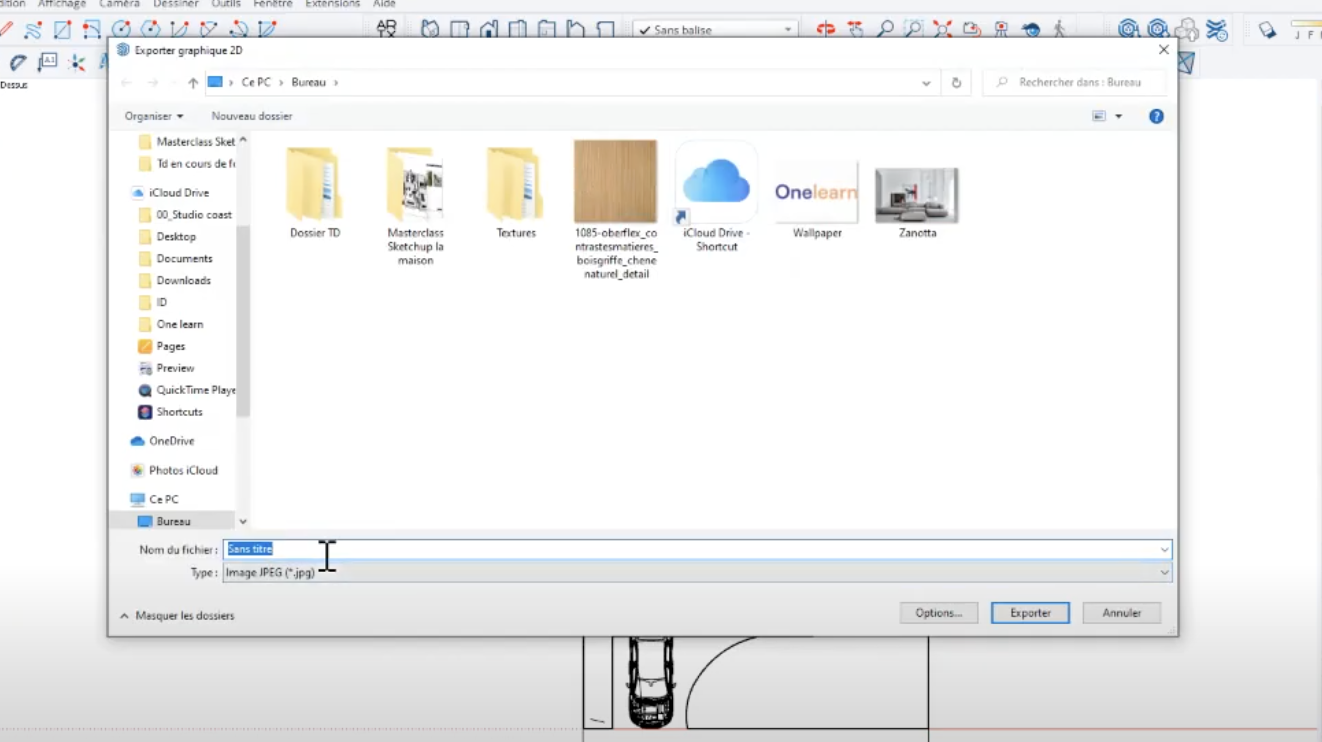Dans le domaine de l’architecture et de la construction, le plan de masse est un document incontournable. Il permet de représenter l’implantation d’un projet sur son terrain, en donnant une vue d’ensemble claire et précise qui facilite la compréhension de l’impact du bâtiment sur son environnement immédiat. Que ce soit pour un dossier de permis de construire ou pour une présentation professionnelle, savoir réaliser un plan de masse efficace et conforme aux attentes est indispensable.
Je vous propose aujourd’hui une méthode simple et rapide pour créer un plan de masse sur Archicad, le logiciel de modélisation BIM très utilisé par les architectes et les professionnels du bâtiment. Cette méthode repose sur la maîtrise des vues 3D et des options d’affichage d’Archicad, pour obtenir un rendu clair et précis de votre projet implanté sur le terrain. Suivez-moi pas à pas pour découvrir comment faire !
Qu’est-ce qu’un plan de masse et pourquoi est-il essentiel ?
Avant d’entrer dans le vif du sujet, rappelons ce qu’est un plan de masse. Il s’agit d’une vue d’ensemble de la parcelle sur laquelle est implanté un projet architectural. Ce plan montre :
- La position exacte de la construction sur le terrain
- Les distances aux limites de propriété
- Les accès, voiries et réseaux existants ou prévus
- La végétation présente ou à créer
- L’orientation du projet, généralement avec un symbole nord
- L’échelle et les cotes réglementaires nécessaires
Le plan de masse est ainsi un outil fondamental pour représenter fidèlement la réalité du terrain et évaluer l’impact du projet dans son contexte. Il est souvent exigé dans les dossiers de permis de construire et doit être clair, complet et conforme aux normes administratives.
{{livre-blanc}}
Préparer sa maquette dans Archicad
La première étape pour réaliser un plan de masse efficace dans Archicad est de s’assurer que votre maquette est bien paramétrée. Cela signifie que vous avez importé ou modélisé votre terrain, inséré tous les éléments nécessaires (bâtiment, végétation, réseaux, etc.), et organisé votre projet en fonction des styles de traits et des calques.
Que vous soyez en vue plan ou en 3D, assurez-vous que tous les éléments que vous souhaitez afficher apparaissent correctement. Cette préparation est indispensable pour que la suite de la démarche soit fluide et que votre plan de masse soit représentatif de votre projet réel.
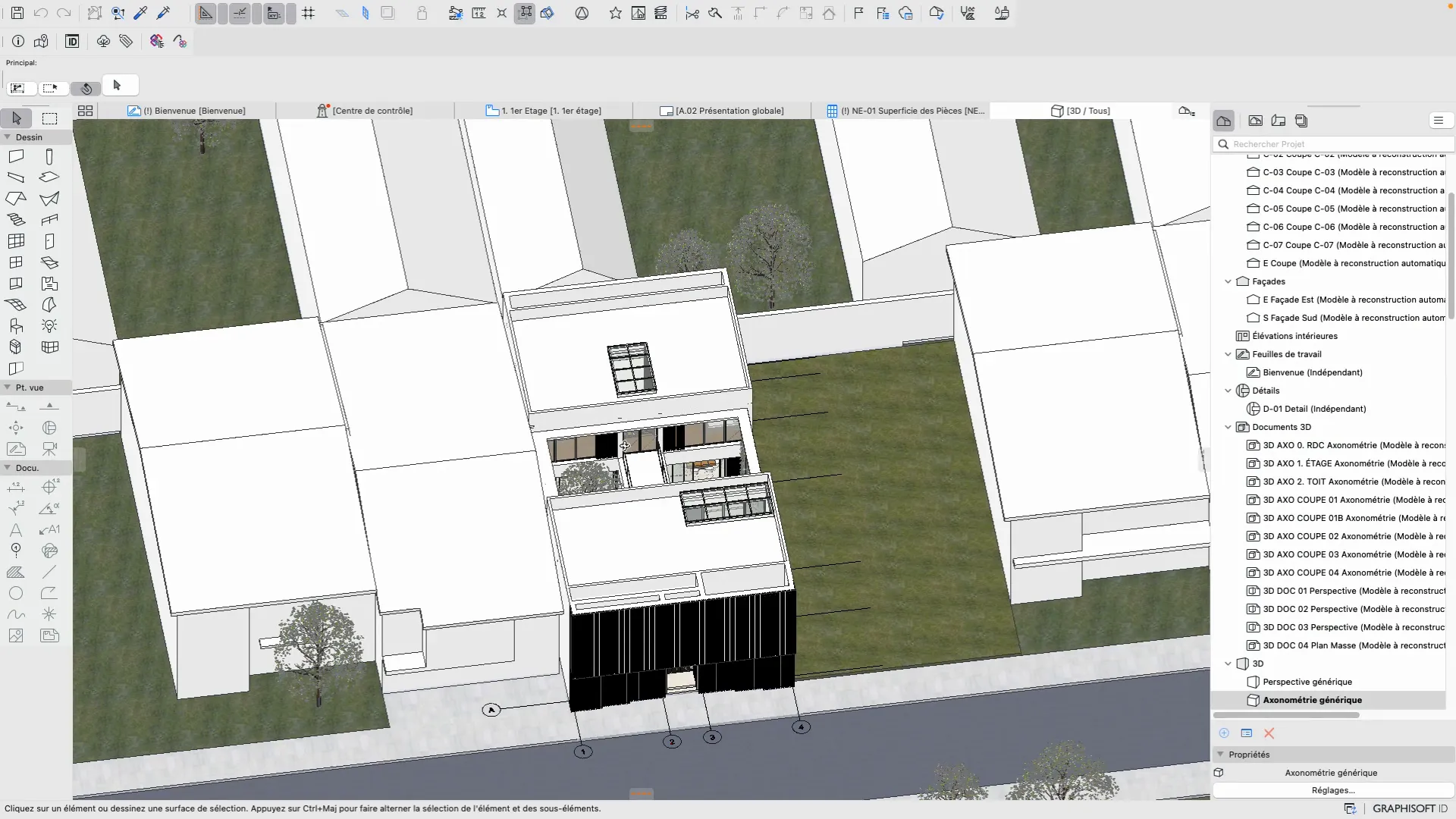
Passer à la vue 3D pour créer le plan de masse
Pour commencer à créer le plan de masse, rendez-vous dans la vue 3D de votre projet. Cette étape est cruciale car elle permet d’avoir une vision globale du terrain et de l’architecture implantée. Dans Archicad, vous accédez à la vue 3D via le modèle générique du V 3D.
Une fois en vue 3D, dirigez-vous vers le ruban en haut de l’interface, puis cliquez sur l’onglet Vue. Dans ce menu, cherchez l’option Options de vue 3D qui se trouve un peu plus bas dans la liste.
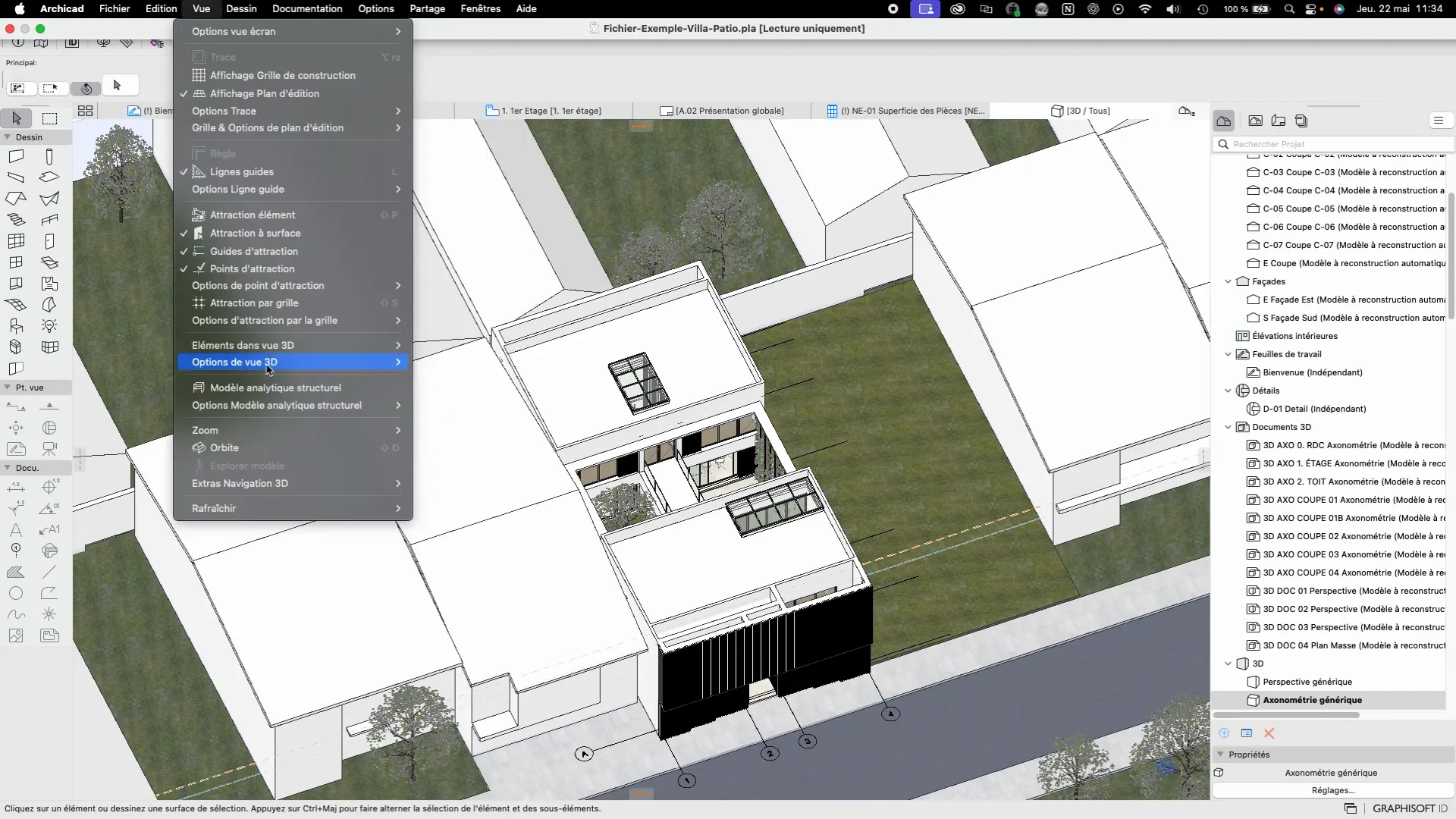
Configurer le point de vue et la projection parallèle
Dans la fenêtre des options de vue 3D, le premier élément que vous verrez est Point de vue. C’est ici que vous allez régler la perspective pour obtenir une représentation en plan de masse fidèle.
Si votre vue est en perspective, il faut la passer en projection parallèle. Cette projection permet d’avoir une vue orthogonale, c’est-à-dire sans effet de perspective, ce qui est indispensable pour un plan de masse clair et précis.
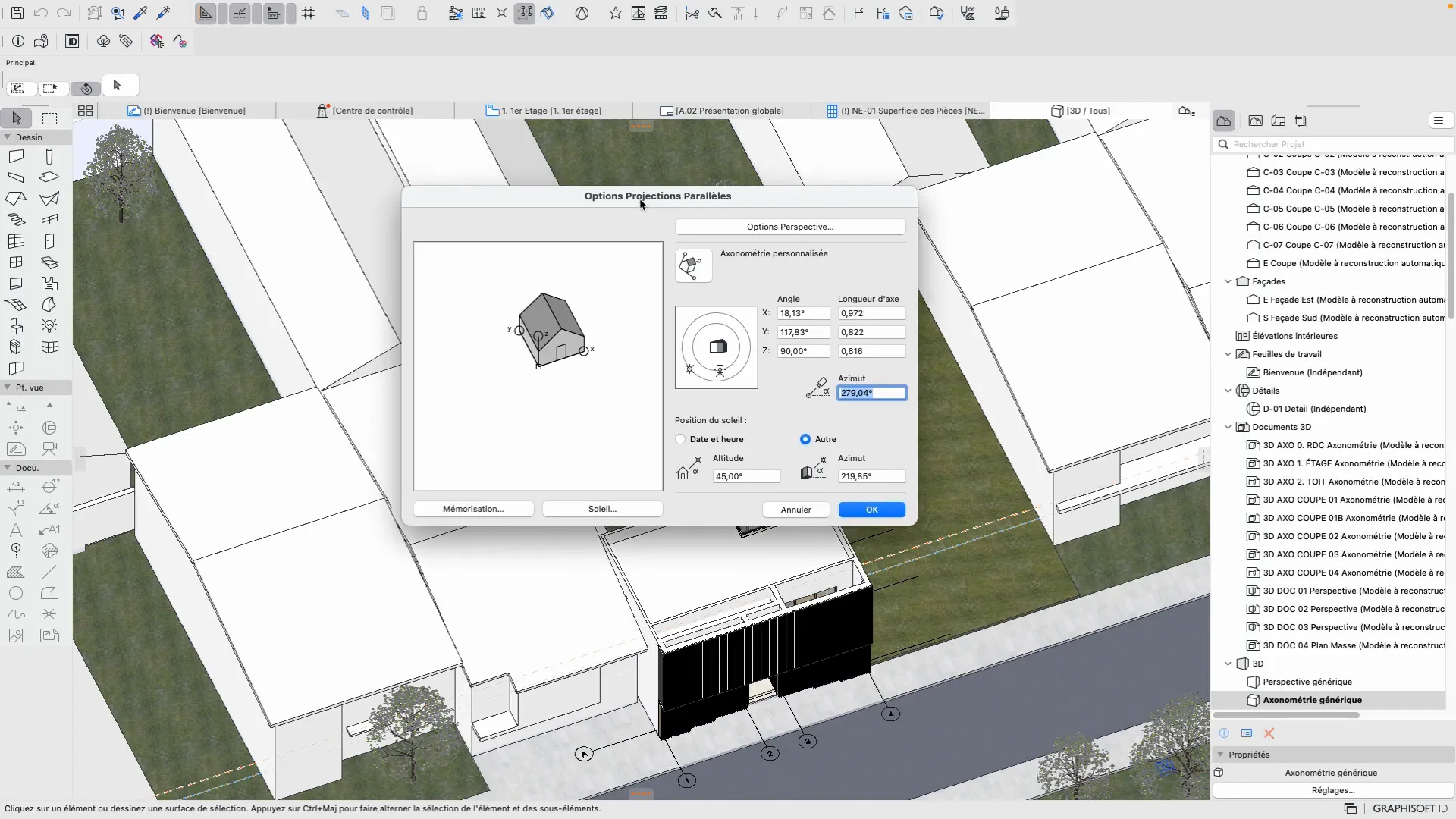
Régler l’axonométrie pour une vue du dessus parfaite
Une fois la projection parallèle activée, vous allez pouvoir régler l’axonométrie. Cliquez sur le petit onglet dédié à l’axonométrie dans la fenêtre. Plusieurs options s’offrent à vous :
- Vue du dessus
- Axonométries isométriques
- Vue du dessous
Pour un plan de masse, la vue du dessus est celle qui convient le mieux. En la sélectionnant, vous verrez qu’Archicad applique par défaut un petit angle à la vue. Pour corriger cela et obtenir une vue parfaitement orthogonale, il faut mettre 90° pour l’axe Y, 0° pour l’axe X, et vérifier que l’axe Z est bien à 0°.
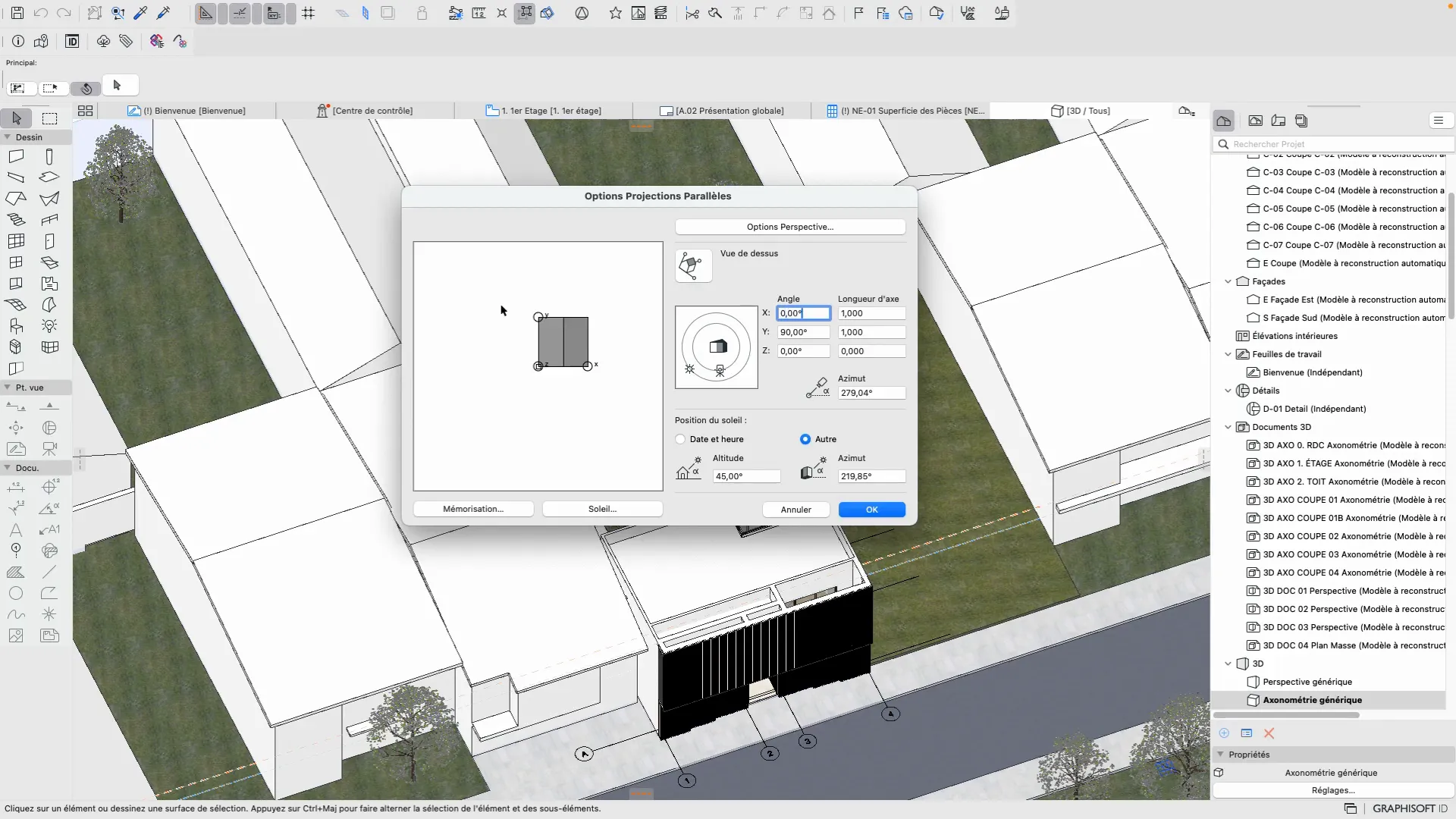
Vous pouvez également opter pour une position personnalisée si vous souhaitez ajuster l’angle selon vos besoins spécifiques. Ici, les longueurs des axes doivent aussi être vérifiées pour garantir une bonne proportion dans la vue.
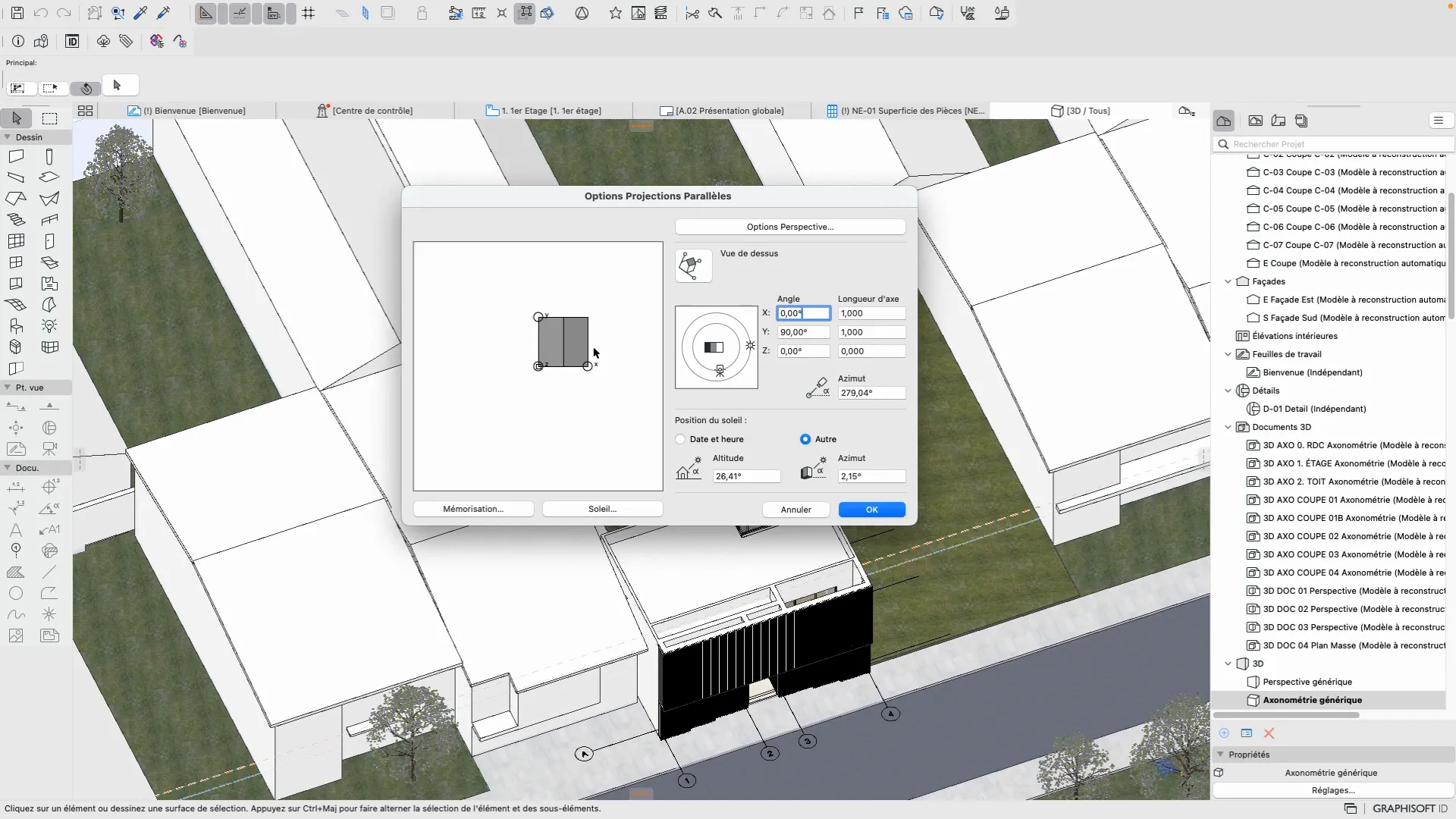
Valider et créer la vue plan de masse
Une fois tous les réglages effectués, appuyez sur OK. Immédiatement, Archicad génère une vue qui correspond à un plan de masse : on y voit l’intégralité du terrain ainsi que le bâtiment implanté avec précision.
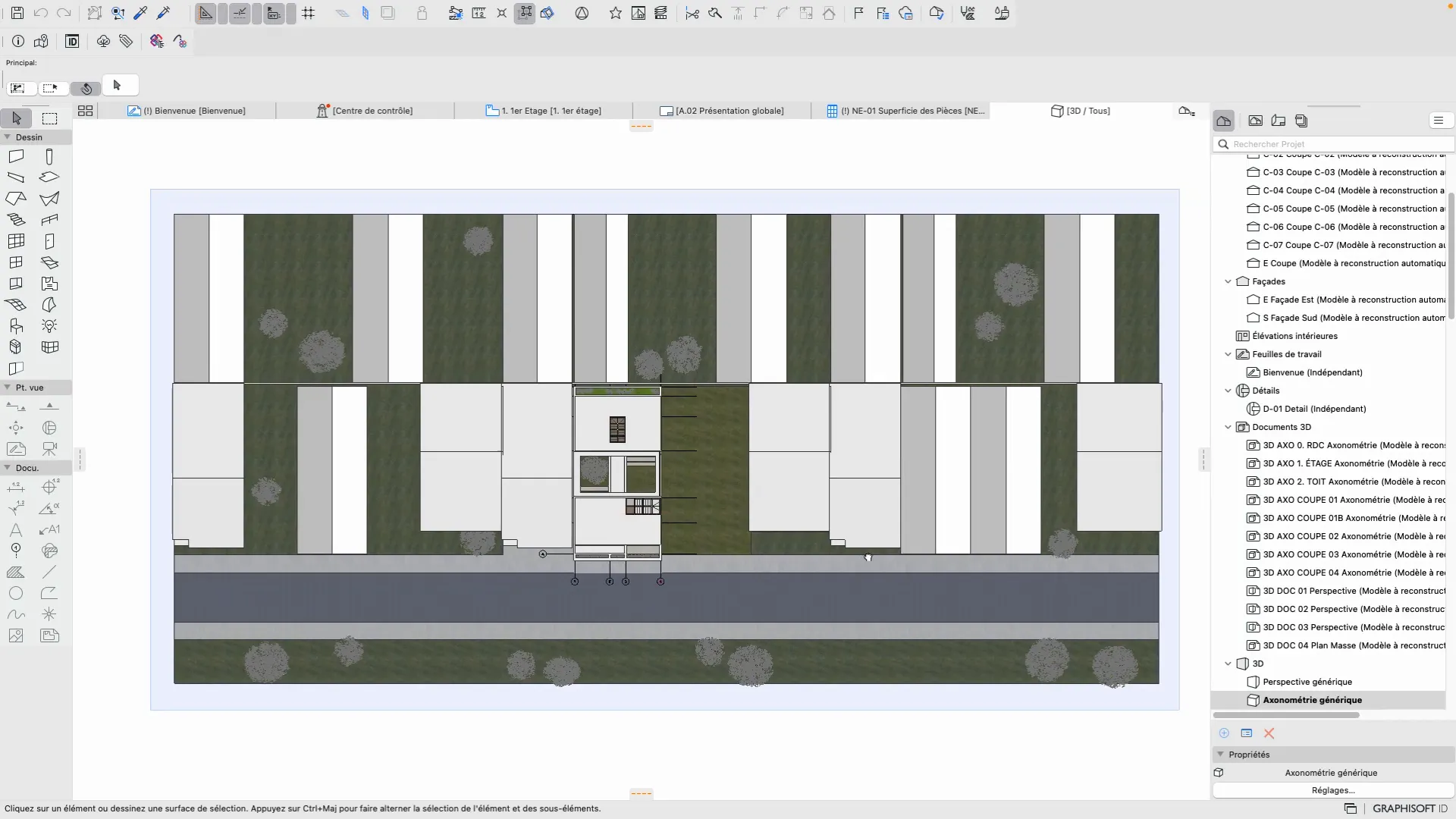
Cette vue est maintenant prête à être utilisée dans vos présentations ou documents officiels.
Créer une nouvelle vue dédiée dans le navigateur
Pour faciliter l’organisation de votre maquette et l’accès à votre plan de masse, il est conseillé de créer une nouvelle vue dans le navigateur d’Archicad. Cette vue sera basée sur la vue 3D que vous venez de configurer.
Dans les options de vues, sélectionnez Créer une nouvelle vue à partir de la vue existante. Donnez-lui un ID personnalisé, par exemple Plan de masse. Ainsi, cette vue apparaît dans votre carnet de vues et vous pouvez la retrouver facilement.
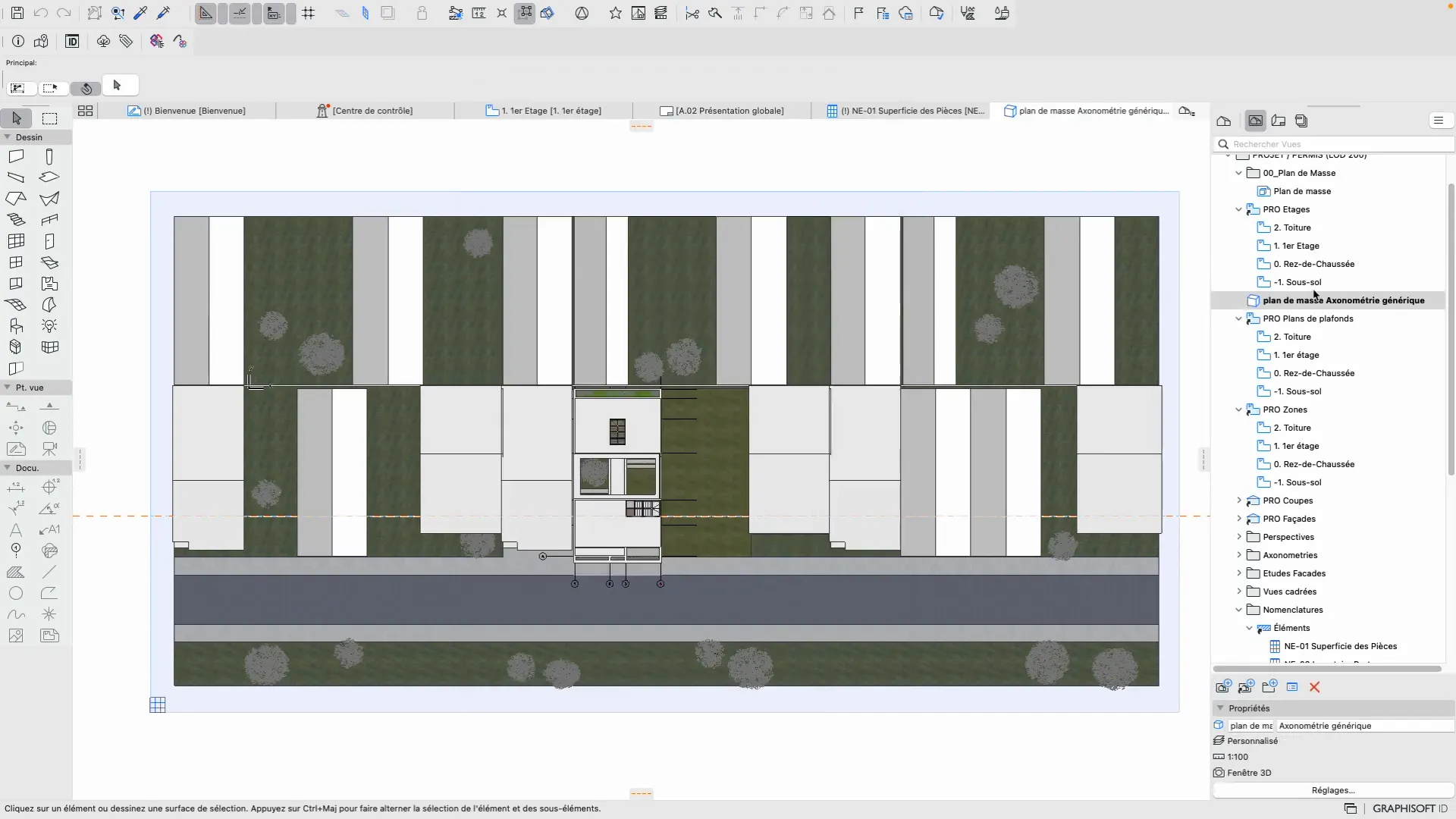
Exploiter la vue plan de masse pour vos livrables
Une fois la vue plan de masse créée, vous pouvez l’utiliser de différentes façons :
- La glisser dans une présentation ou un dossier de permis de construire
- Exporter la vue au format PDF ou autre selon les besoins
- Ajouter des annotations spécifiques au plan de masse, comme des cotes, légendes, symboles nord, etc.
Cette méthode vous assure d’avoir un plan de masse clair, professionnel et conforme aux exigences réglementaires.
{{cta-guide-formation}}
Conseils pour un plan de masse réussi sur Archicad
Pour aller plus loin et optimiser la qualité de votre plan de masse sur Archicad, voici quelques conseils pratiques :
- Préparez bien votre terrain : si possible, importez un fond de plan cadastral (DWG, PDF, JPG) et alignez-le à l’échelle correcte.
- Modélisez le terrain avec l’outil Maillage : cela permet d’intégrer les altitudes et les reliefs pour une meilleure représentation.
- Implantez précisément votre bâtiment : vérifiez les dimensions, l’orientation et la position par rapport aux limites et accès.
- Ajoutez les éléments réglementaires : symboles nord, légendes, voiries, végétation, réseaux et cotations indispensables.
- Utilisez les styles de trait et calques : pour différencier clairement les éléments et améliorer la lisibilité.
- Activez les ombres si nécessaire : cela peut aider à visualiser l’impact du bâtiment sur le terrain.
- Vérifiez l’échelle d’impression : souvent 1/500 ou 1/200, pour que votre plan soit lisible et conforme.
{{cta-formation}}
Conclusion
Réaliser un plan de masse sur Archicad peut sembler complexe au premier abord, mais avec la bonne méthode, cela devient simple et rapide. En utilisant la vue 3D, les options de projection parallèle et d’axonométrie, vous pouvez créer un plan de masse professionnel qui montre clairement l’implantation de votre projet sur le terrain.
Ce plan est un document clé pour tout dossier de permis de construire et pour la communication avec vos clients ou partenaires. Il reflète la réalité du site et l’intégration du bâtiment dans son environnement. N’hésitez pas à personnaliser votre plan de masse avec des annotations et éléments réglementaires pour le rendre complet et conforme.
Avec ces étapes, vous êtes prêt à maîtriser la création de plans de masse dans Archicad et à optimiser vos livrables architecturaux. Bon travail sur vos projets !
One-Learn : La Référence en Formation 2D et 3D
One-Learn est la plateforme incontournable pour tous ceux qui souhaitent maîtriser les logiciels de conception 2D et 3D. Que vous soyez débutant ou professionnel cherchant à améliorer vos compétences, One-Learn propose une gamme complète de formations adaptées à tous les niveaux. Avec des cours détaillés et des formateurs experts, vous serez en mesure de développer des compétences précieuses dans des logiciels tels que SketchUp, Blender, AutoCAD, Revit et Archicad. Rejoignez-nous sur One-Learn et donnez un coup de boost à votre carrière dès aujourd'hui.


.jpg)